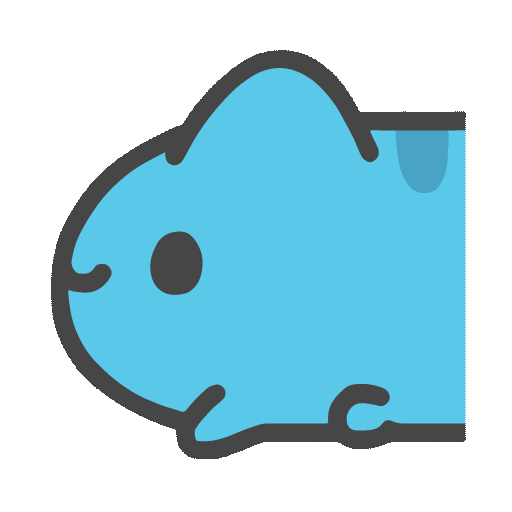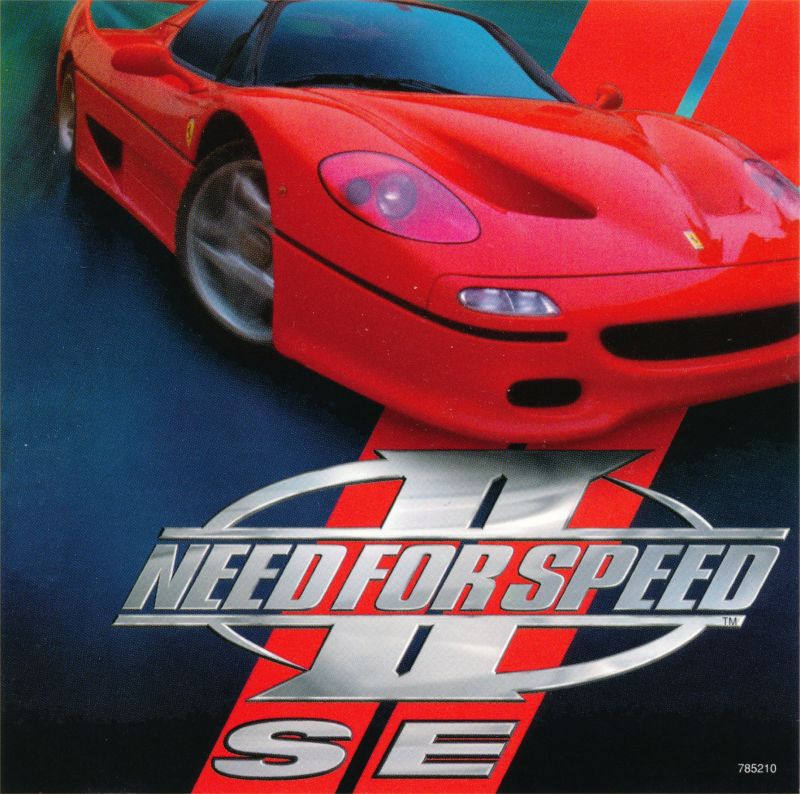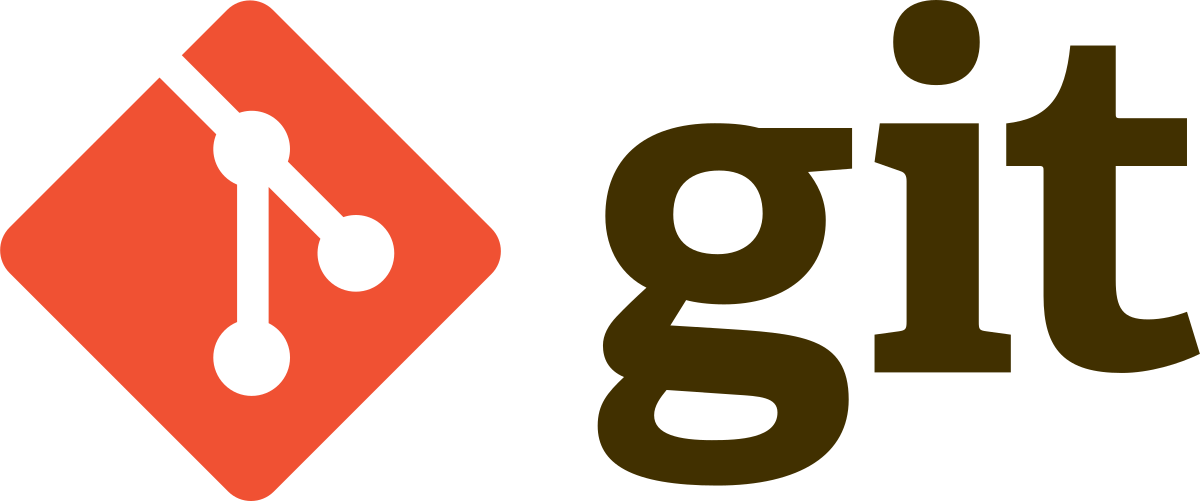WSL(Windows Subsystem for Linux)是一个在 Windows 操作系统上运行 Linux 程序的兼容层。它提供了一个完整的 Linux 环境,包括 Bash shell、GNU 工具链、基于 apt 的软件包管理器等,使得在 Windows 上开发和运行 Linux 应用程序变得更加方便。
WSL 有两个版本,WSL 1 和 WSL 2。WSL 1 基于一个兼容 Linux 内核的翻译层,而 WSL 2 则是一个完整的 Linux 内核虚拟机,可以提供更好的性能和更高的兼容性。
使用 WSL,开发者可以在 Windows 上使用 Linux 工具和环境,同时也可以直接访问 Windows 文件系统和网络。这使得在 Windows 上进行开发和测试变得更加容易和高效,而无需使用虚拟机或双重启动系统。
安装问题及解决
这里面的Linux系统都是通过微软商店下载
WslRegisterDistribution failed with error: 0x8007019e
打开“启用或关闭Windows功能”,Win+R输入optionalfeatures.exe回车执行打开:适用于Linux的Windows子系统功能。
WSL Register Distribution Error 0x80370102
- 打开任务管理器,确认CPU虚拟化已启用;
- 打开“启用或关闭Windows功能”,Win+R输入
optionalfeatures.exe回车执行打开:打开Hyper-V功能,适用于Linux的Windows子系统功能。若没有Hyper-V功能选项,则做以下措施: 复制以下文本到文本文件中,命名为
hyper.cmd,保存并以管理员身份运行pushd "%~dp0" dir /b %SystemRoot%\servicing\Packages\*Hyper-V*.mum >hyper-v.txt for /f %%i in ('findstr /i . hyper-v.txt 2^>nul') do dism /online /norestart /add-package:"%SystemRoot%\servicing\Packages\%%i" del hyper-v.txt Dism /online /enable-feature /featurename:Microsoft-Hyper-V-All /LimitAccess /ALL- 重启后打开“启用或关闭Windows功能”,应该可以看到Hyper-V功能出现在选项中
- 勾选该功能,并再次重启
请启用虚拟机平台 Windows 功能并确保在 BIOS 中启用虚拟化
若BIOS中实际上已经启用了的话,尝试下列步骤:
Power Shell或命令行输入以下语句进行设定:
bcdedit /set hypervisorlaunchtype auto
- 重启电脑